PIP no se reconoce como una solución de comando interna o externa
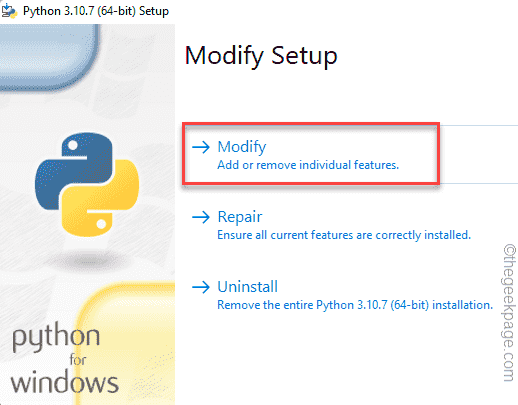
- 5001
- 704
- Claudia Baca
Los paquetes de Python, al igual que otros paquetes de aplicaciones, también se pueden instalar utilizando el terminal CMD nativo. El paquete PIP o Pip Installs es un sistema que maneja los paquetes y las bibliotecas de Python. Cuando la ruta PIP no se aclara como una variable del sistema en su dispositivo, verá el "Pip 'no se reconoce como un comando interno o externo"En la pantalla terminal. Simplemente cree una nueva variable del sistema junto con la ruta de instalación y CMD la reconocerá.
Tabla de contenido
- FIJAR 1 - Compruebe si la variable existe
- FIJAR 2 - Agregue una variable del sistema
- FIJAR 3 - Agregue la variable de entorno usando CMD
- FIJAR 4 - Use otro comando
- FIJO 5 - Modifique la instalación de Python
- Arreglar 6 -Unstall python y reinstalarlo
FIJAR 1 - Compruebe si la variable existe
Al principio, debe ejecutar una pequeña prueba para identificar si la variable de instalación de PIP ya existe en su computadora.
1. Al principio, toque el Clave de Windows de tu teclado una vez.
2. Entonces, escriba "CMD"Allí en la barra de búsqueda. Después de esto, solo haga clic derecho en el "Solicitante del sistema"Resultados de búsqueda y toque"Ejecutar como administrador".
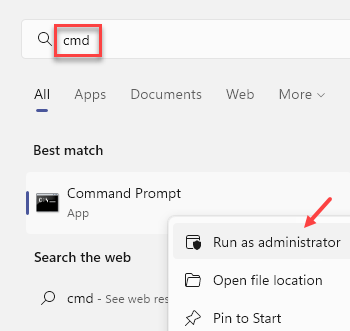
3. Justo cuando llega al terminal CMD, ejecute este comando para enumerar las rutas de instalación específicas que están presentes en su sistema.
echo %ruta %
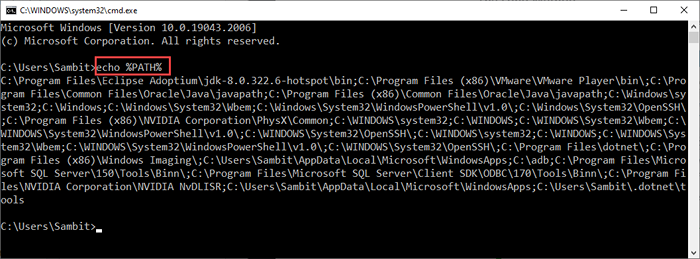
Pasar por el resultado de la consulta con mucho cuidado y verificar si puede identificar una ruta como esta -
C: \ Archivos de programa \ Python310 \ scripts
Si no puede identificar ninguna ruta relacionada con Python, simplemente vaya a Fix 2 para agregar una nueva variable del sistema a lo largo de la ruta de instalación.
La mayoría de los usuarios no encontrarían la ruta relacionada. Pero, quienes lo hacen, entienden que hay algunos problemas con la integridad de la ruta de instalación. Ve a la
FIJAR 2 - Agregue una variable del sistema
Puede agregar una nueva variable de sistema a su sistema de dirección a la ruta de instalación de Python.
1. Tienes que abrir la página de propiedades del sistema. Entonces, presione el Clave de Windows+R llaves juntas.
2. Luego, escriba esto allí en el cuadro Ejecutar y haga clic en "DE ACUERDO".
sysdm.CPL
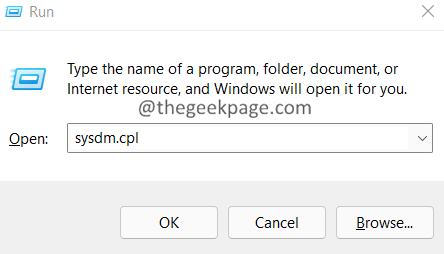
3. Cuando llegue a la página de propiedades del sistema, continúe con el "Avanzado" sección.
4. Ahí, haga clic en "Variables de entorno".
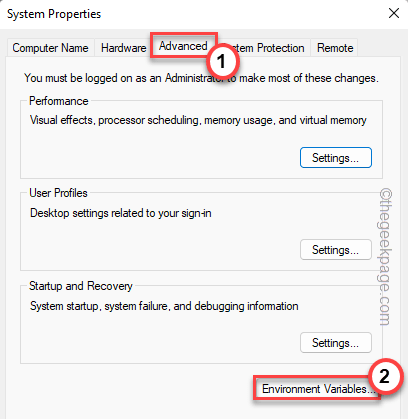
5. Ahora, aquí puedes ver dos tipos distintos de variables. Uno es el Variable de usuario y Variables del sistema.
6. En la pestaña Variables del sistema, seleccione el "Camino" variable.
7. Después de eso, haga clic en el "Editar… Opción para que pueda editar la ruta.
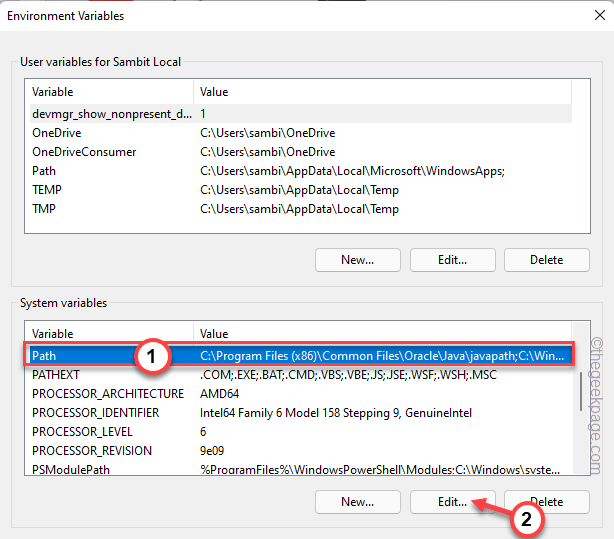
8. Al llegar a la página de la variable de entorno Editar, haga clic en "Nuevo"Para agregar una nueva variable del sistema.
9. Ahora, pegar la dirección de la instalación de PIP. Por lo general, la ubicación predeterminada de Python 3.10 es esto -
C: \ Archivos de programa \ Python310 \
10. Finalmente, haga clic en "DE ACUERDO"Para terminar el proceso.
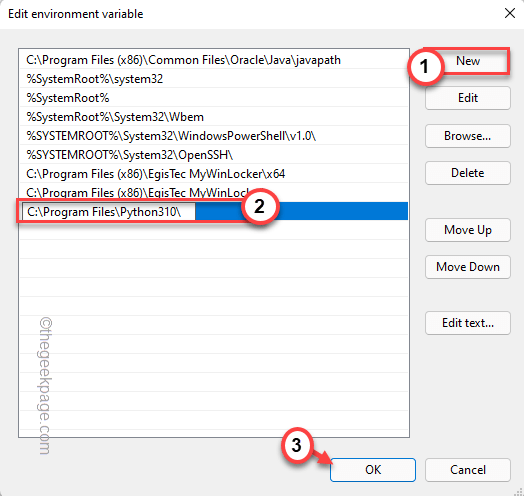
11. En la página Variables de entorno, haga clic en "DE ACUERDO"Para guardar la configuración.
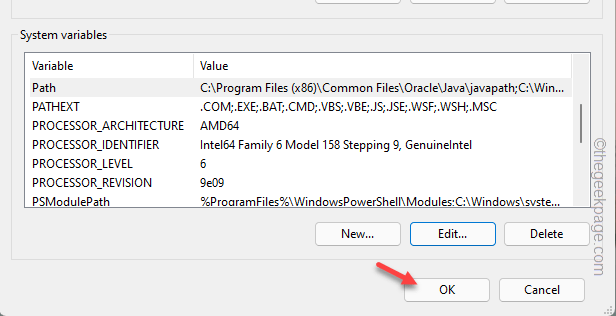
12. Finalmente, haga clic en "Aplicar" y "DE ACUERDO"Para guardar la nueva variable en su computadora.
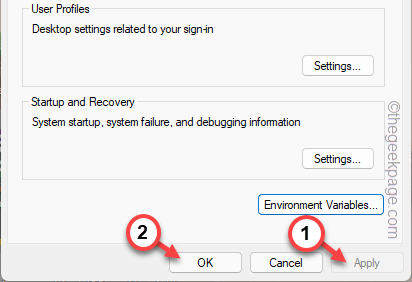
Una vez que haya agregado esta nueva variable, cierre todo. Entonces, Reanudar Tu computadora después de esto.
Después de reiniciar el sistema, intente ejecutar el comando pip una vez más. Compruebe si esto le ayuda a resolver el problema.
FIJAR 3 - Agregue la variable de entorno usando CMD
Si se enfrenta a problemas para agregar una nueva variable del sistema a lo largo de la ruta de instalación de PIP, puede hacer lo mismo utilizando un comando CMD.
1. Al principio, presione el Clave de Windows y escribe "CMD" allá.
2. Entonces, como ves el "Solicitante del sistema"En los resultados de búsqueda y toque"Ejecutar como administrador".
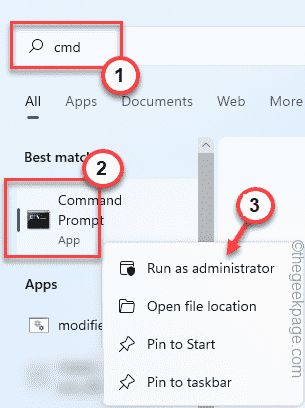
3. Una vez que haya abierto el terminal CMD como administrador, pega esto
setx ruta "%ruta%;Pythoninstallationpath"
NOTA - Reemplace la "Pythoninstallationpath"Con la ruta donde se instala Python en su computadora.
En nuestra computadora, la ruta de instalación es esta - C: \ Archivos de programa \ Python310 \ scripts
Entonces, el comando es -
setx ruta "%ruta%; c: \ archivos de programa \ python310 \ scripts"

Después de ejecutar esta ruta, cierre el terminal.
Entonces, Reanudar tu computadora. Después de reiniciar el sistema, intente instalar un paquete con el comando PIP.
FIJAR 4 - Use otro comando
Puede navegar a la carpeta del paquete de Python y usar el ejecutable PIP directamente desde la línea de comando.
1. En primer lugar, botón derecho del ratón el Icono de Windows y tocar "Correr".
2. Entonces, tipo esto y presione el CTLR+Shift+ESC tres claves juntas para abrir la terminal como administrador.
CMD
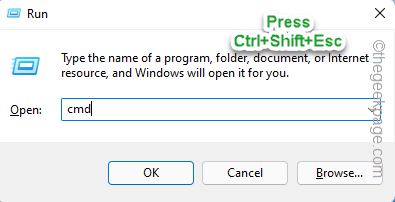
3. Cuando llegue a la terminal CMD, navegue hasta la carpeta que contiene el paquete Python.
paquete de CD
Aquí el "empaquetador"Indica la carpeta que contiene el paquete Python en el sistema. Reemplace eso con la carpeta que consiste en los paquetes de Python en su computadora.
Ejemplo - En nuestro sistema, el paquete Python se encuentra en el "Pythonpackages"Carpeta. Entonces, el código es -
cd C: \ pythonpackages
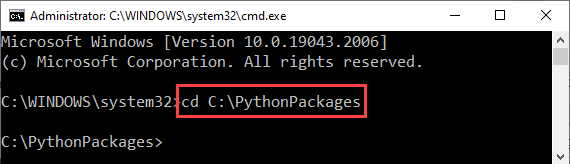
4. Ahora, copiar pegar este comando y modificar es, y golpea Ingresar.
C: \ Archivos de programa \ Python310 \ scripts \ Pip.EXE Instalar [nameOfThePackage].whl
[NOTA - Reemplace la "Nombre de THEPACKAGE"Con el nombre del paquete Python que está intentando instalar.]
Ejemplo: estamos tratando de instalar el "glumpy-1.0.6.whl"Paquete, entonces, el comando será -
C: \ Archivos de programa \ Python310 \ scripts \ Pip.exe instalar glumpy-1.0.6.whl

De esta manera, puede instalar fácilmente el paquete directamente usando PIP.exe. Es una solución, pero funcionará en su sistema con seguridad.
FIJO 5 - Modifique la instalación de Python
Reparación de la instalación de Python en su sistema para agregar el paquete PIP nuevamente.
1. Abra la caja de ejecución. Para hacer eso, presione el Ganar la llave con el Riñonal llave.
2. Entonces, escribir esto en el cuadro de ejecución y presionando Ingresar.
appwiz.CPL
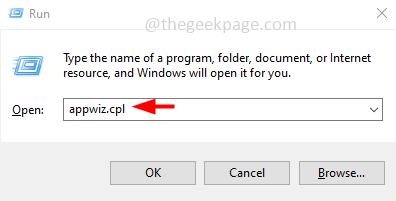
3. Esto lo llevará a la configuración de programas y características en su computadora.
4. Puede ver la lista completa de aplicaciones instaladas aquí. Descubra el "Pitón"Aplicación aquí.
5. Una vez que lo haya encontrado, toque a la derecha y haga clic "Cambiar"Para modificar la aplicación en su computadora.

6. Esto abrirá la pantalla de configuración de Python. Grifo "Modificar"De la lista de opciones.
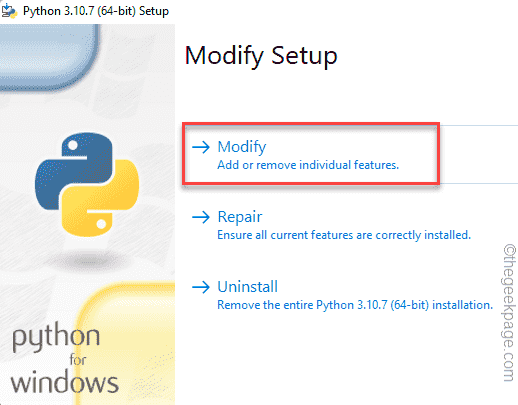
7. En la página de características opcionales, asegúrese de haber verificado el "pepita"Cadera de verificación.
8. Entonces, toque "Próximo" para proceder.
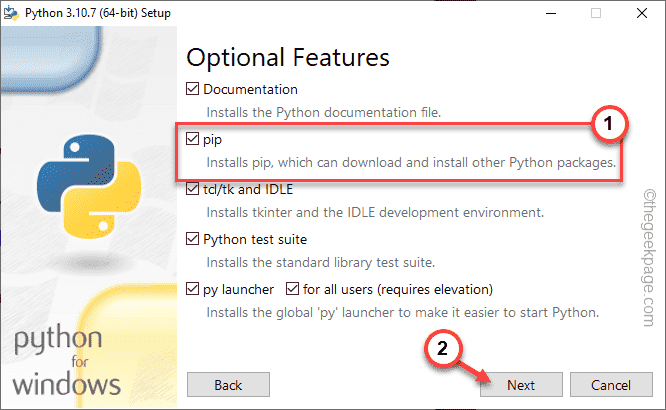
9. Finalmente, haga clic en "Instalar"Para modificar el proceso de instalación e instalar el paquete Python en su computadora.
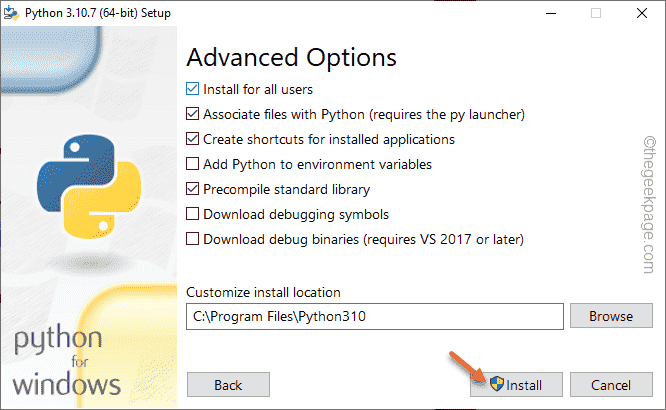
Después de esto, abra un terminal CMD elevado y use el comando PIP para instalar un paquete Python.
Compruebe si todavía está viendo el mensaje de error o no.
Arreglar 6 -Unstall python y reinstalarlo
Si nada funciona, intente desinstalar el paquete principal de Python y reinstalar Python junto con los componentes de su computadora.
Paso 1: desinstale todas las aplicaciones relacionadas con Python
1. presione el Clave de Windows junto con X llaves juntas.
2. Entonces, toque "Aplicaciones y características"Para abrir la página de aplicaciones y características.
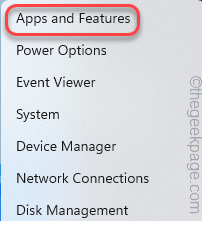
3. En la página de aplicaciones y características, en el panel de la derecha, busque "Python 3.10.7"O aplicaciones relacionadas con Python.
4. Luego, haga clic en el menú ⋮ y haga clic en "Desinstalar"Desinstalar la aplicación.
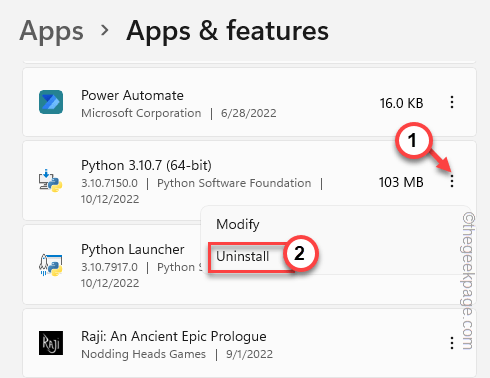
5. Te preguntarán de nuevo. Entonces, toque "Desinstalar".
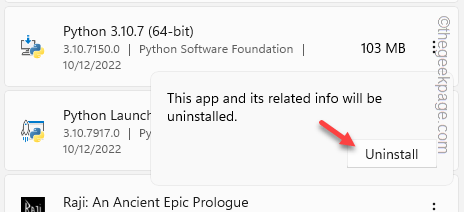
Solo espere a que la configuración de Python desinstale todos los componentes de su computadora.
Una vez que lo haya desinstalado, salga de la página de configuración.
Paso 2: use el archivo ejecutable de Python
Ahora, puede descargar el último archivo ejecutable de Python para instalar los paquetes de Python utilizando el último archivo ejecutable de Python.
1. Ir a las listas de lanzamientos de Python.
2. Aquí, puede ver dos tipos de canales de liberación. En la opción 'Lanzamientos estables', busque la última compilación con opciones para descargar paquetes.
3. Entonces, toque "Instalador de Windows (64 bits)"Para descargar el archivo de instalador.
[Si es un usuario de 32 bits, debe descargar el instalador de Windows de 32 bits.]
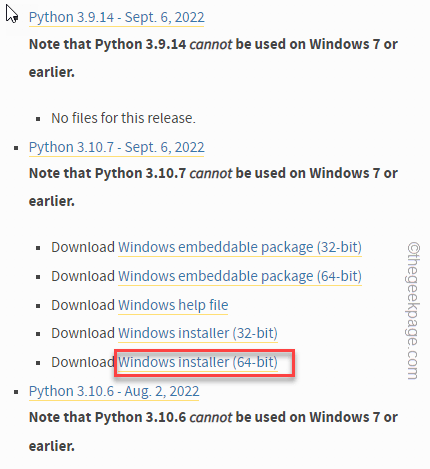
4. Después de esto, vaya a la ubicación de descarga y doble toque el archivo ejecutable de Python para ejecutar el instalador.
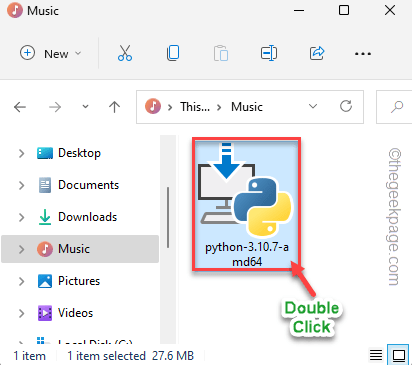
5. En la primera página del instalador, garrapata marca el "Agregar python 3.10 para el camino"Cadera de verificación.
6. Entonces, toque "Personalizar la instalación"Para que pueda tomar el control de la instalación.
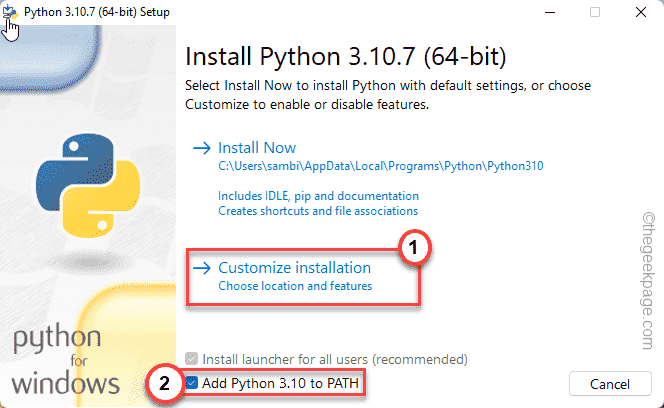
7. Después de este, controlar el "pepita"Box en la siguiente página.
8. A continuación, toque "Próximo" para proceder.
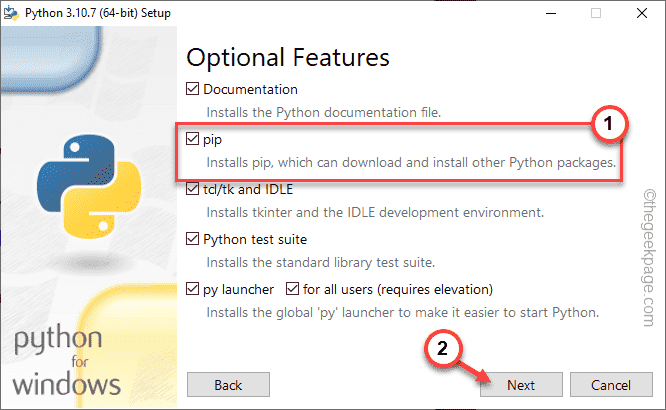
9. Ahora, no cambie ninguna de las configuraciones ni interfiera con la ubicación de instalación.
10. Grifo "Instalar"Instalar todos los componentes de los componentes de Python.
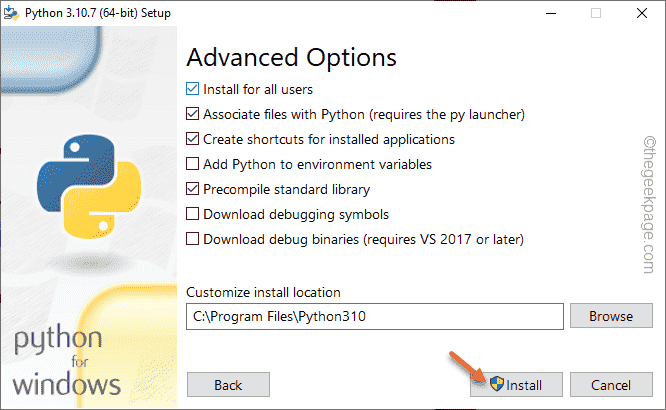
Ahora, solo espere a que el instalador de Python instale todos los componentes del paquete.
Una vez que se instale Python, abra la página del símbolo del sistema elevado e intente cargar un paquete Python usando el "pepita" dominio. Si todavía estás viendo el "PIP no se reconoce como un comando interno o externo"Mensaje de error, siga estos pasos -
1. Tienes que abrir el terminal CMD. Simplemente haga clic en eso Clave de Windows y escriba "CMD".
2. Entonces, toque derecho "Solicitante del sistema"En los resultados de búsqueda y toque"Ejecutar como administrador".
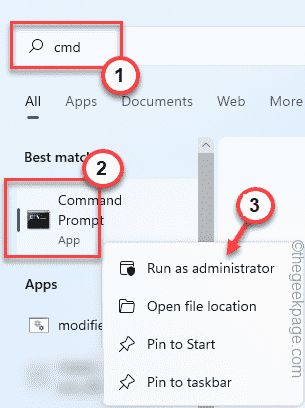
3. Cuando aparezca la página del terminal CMD, escriba esta línea y presione Ingresar Para asegurarse de que se instale PIP.
Python -M AGUSEPIP --FAULT -PIP
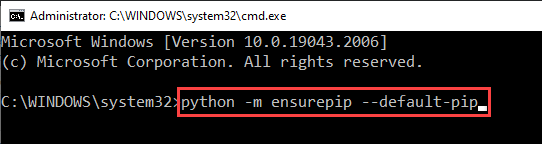
Después de esto, cierre el terminal CMD. Luego, desde la misma página de terminal, intente instalar cualquier paquete de su elección con el comando pip.
Su problema se resolverá seguro.
- « Cómo habilitar o deshabilitar el modo de rendimiento en Microsoft Edge
- Cómo mostrar u ocultar el contenido de la ventana mientras se arrastra en Windows 10 »

